
| Guida in linea SpaceClaim |

|
Lo strumento Spazi elimina gli spazi tra le facce. Questi spazi di solito si trovano sulle parti importate da altri sistemi CAD quando il formato nativo consente alle facce di adattarsi in modo non perfettamente serrato.
Questo strumento funziona solo con gli spigoli accoppiati. Gli spigoli accoppiati sono spigoli che si trovano entro la distanza massima lungo la lunghezza o che condividono un punto finale e che si trovano all'interno dell'angolo massimo impostato nelle opzioni strumento. Usare lo strumento Facce mancanti per riparare una parte con gli spigoli non accoppiati. Quando uno spazio è adiacente a un foro più grande, questo strumento ripara solo lo spazio e non il foro.
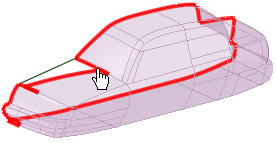
Fare clic su ![]() Spazi nel gruppo Solidifica della scheda Ripara.
Spazi nel gruppo Solidifica della scheda Ripara.
Lo strumento rileva ed evidenzia automaticamente gli spazi di un oggetto, come illustrato nell'immagine sotto.
Selezionare gli oggetti da modificare:
Usare la guida strumento Seleziona problema per selezionare aree evidenziate da modificare. Il cursore si trasforma in mano quando il mouse viene posizionato sopra un'area che presenta dei problemi. Per impostazione predefinita, questo strumento è attivo.
La guida strumento Seleziona geometria consente di selezionare gli spigoli che non sono stati trovati automaticamente.
Impostare le seguenti opzioni:
Angolo massimo: l'angolo massimo tra una coppia di spigoli vicini nella sequenza potenziale dello spigolo della faccia mancante.
massimo: l'angolo massimo tra una coppia di spigoli vicini nella sequenza potenziale dello spigolo della faccia mancante.
Massima distanza: la distanza massima tra una coppia di spigoli vicini nella sequenza potenziale dello spigolo della faccia mancante.
Usare i comandi del raggruppamento della barra multifunzione Naviga per visualizzare un problema alla volta prima di procedere alla correzione.
Fare clic su Avanti o Indietro per navigare ed evidenziare ogni problema identificato.
Selezionare Adatta alla finestra per ingrandire automaticamente un problema nell'area di progetto facendo clic su Avanti o Indietro.
Fare clic sulla guida strumento Completa.
SpaceClaim regola le facce vicine per eliminare gli spazi evidenziati.
Le seguenti guide strumento offrono assistenza durante il processo:
|
|
La guida strumento Seleziona problema è attiva per impostazione predefinita. Questa guida strumento consente di selezionare le aree con problemi trovate automaticamente dallo strumento. |
|
|
La guida strumento Seleziona geometria consente di selezionare gli spigoli che non sono stati trovati automaticamente. Tenere premuto Ctrl per selezionare più spigoli oppure effettuare una selezione mediante riquadro nell'area di progettazione. |
|
|
La guida strumento Escludi problema consente di escludere aree determinate dalla selezione e dalla riparazione. |
|
|
La guida strumento Completa riempie le facce tra gli spigoli evidenziati. |
Nel pannello Opzioni sono disponibili le seguenti opzioni:
|
Angolo |
L'angolo massimo tra una coppia di spigoli vicini nella sequenza potenziale dello spigolo della faccia mancante. |
|
Distanza massima |
La distanza massima tra una coppia di spigoli nella sequenza potenziale dello spigolo della faccia mancante. |
© Copyright 2015 SpaceClaim Corporation. Tutti i diritti riservati.